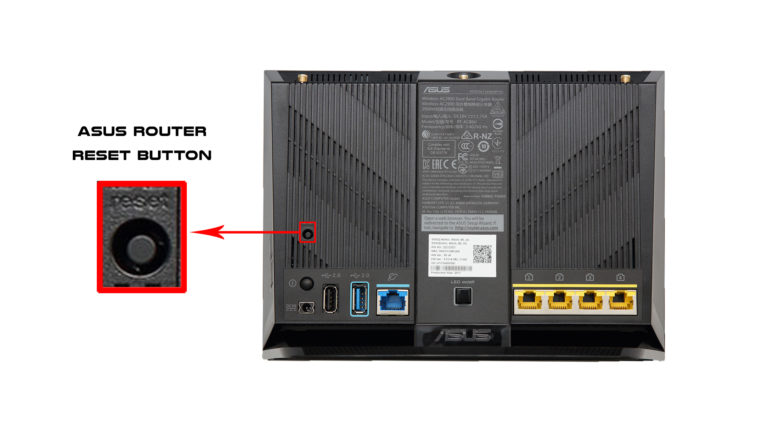TV Sharp menyediakan berbagai fitur menggunakan teknologi pintar dengan warna dan kejelasan yang mencengangkan agar sesuai dengan kebutuhan hiburan Anda. Dengan koneksi internet yang bagus, Anda dapat menonton acara favorit Anda di Netflix, Hulu, dan situs hiburan lainnya .
Terkadang TV tajam Anda mungkin gagal terhubung ke internet karena berbagai alasan. Berikut adalah langkah -langkah yang dapat Anda gunakan untuk menyesuaikan dan memperbaiki koneksi internet Anda .

Periksa Jaringan Nirkabel Anda
Pertama, Anda harus mengonfirmasi apakah router atau jaringan nirkabel Anda terhubung ke internet karena masalahnya mungkin ada di ujung ISP Anda.
Pastikan bahwa semua koneksi kabel ke router atau gateway Anda diatur dengan benar dan tidak ada kerusakan fisik.
Masalahnya mungkin juga dengan penyedia layanan internet Anda - periksa apakah ada masalah jaringan dari ISP Anda.
Anda juga dapat menggunakan langkah -langkah berikut untuk mengonfirmasi status internet Anda di TV tajam Anda:
- Tekan tombol Beranda atau Menu di remote control Anda
- Pergi ke pengaturan awal.
- Tekan panah bawah pada remote Anda sampai Anda mencapai set-up internet lalu tekan tombol Enter.
- Halaman Pengaturan Jaringan akan ditampilkan.
- Turun dan klik pengaturan nirkabel.
Info jaringan Wi-Fi Anda saat ini dan status koneksi akan ditampilkan. Jika tidak ada koneksi internet, kekuatan sinyal dan jenis transmisi akan kosong.
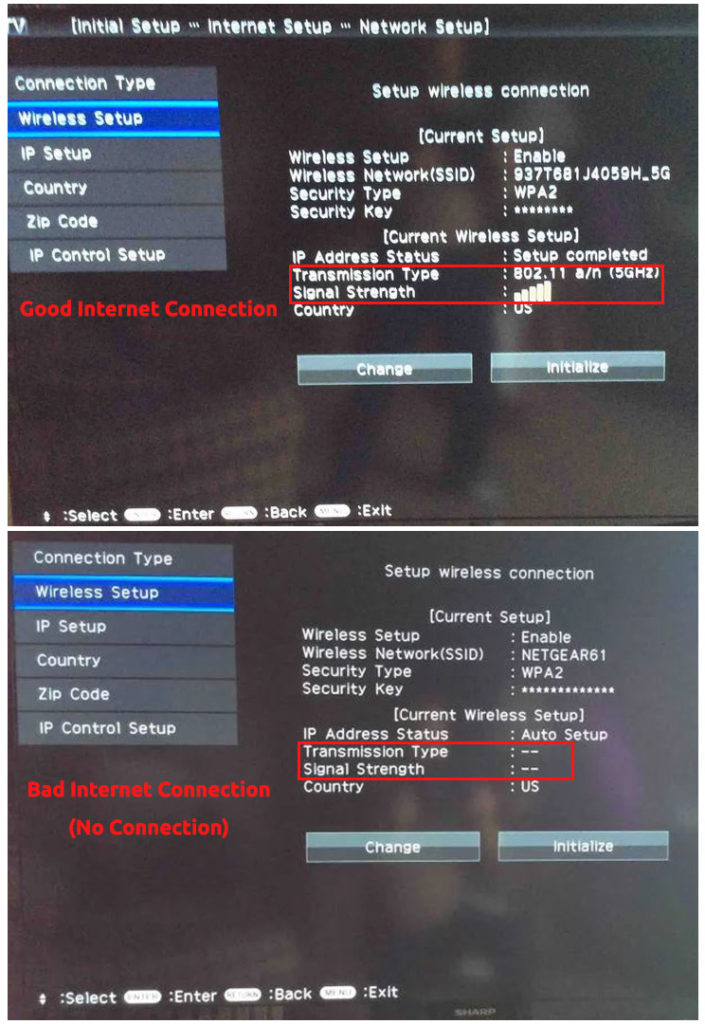
Terhubung kembali TV tajam ke wi-fi
Jika Anda masih mengalami masalah mengakses internet di TV tajam Anda, pertimbangkan untuk menghubungkan kembali jaringan nirkabel Anda.
Inilah langkah -langkahnya:
- Tekan tombol menu pada remote control Anda
- Selanjutnya, tekan dan lepaskan tombol Enter dengan cepat pada jarak jauh untuk membuka layar Pengaturan Koneksi
- Gunakan tombol panah remote untuk memilih opsi pencarian yang memindai jaringan Wi-Fi yang tersedia di sekitar (Anda juga dapat menggunakan pengaturan manual atau WPS untuk mengatur internet tetapi metode pencarian lebih disukai karena kemudahan penggunaannya. Setel manual- UP mengharuskan Anda untuk memasukkan jaringan SSID, jenis keamanan, dan kata sandi Wi-Fi )
- Tekan Enter di remote. TV Anda akan mulai mencari jaringan Wi-Fi yang tersedia. Semua jaringan Wi-Fi dalam kisaran akan terdaftar di layar SSID.
- Pilih SSID yang disukai menggunakan tombol Remote Atas dan Bawah
- Masukkan kata sandi SSID yang Anda pilih menggunakan keyboard di layar yang muncul. Setelah Anda memasukkan kata sandi yang tepat, pindahkan ke tombol selesai dan tekan tombol ENTER pada remote
- Keyboard pada layar kemudian ditutup, mengungkapkan sekali lagi layar Kunci Security Enter.
- Mulailah koneksi ke jaringan Wi-Fi dengan menyorot tombol berikutnya pada layar lalu tekan Enter
- Layar koneksi nirkabel yang ditetapkan akan terbuka, menunjukkan SSID jaringan yang dipilih, jenis keamanan, dan kata sandi yang Anda masukkan. Jika semua kredensial benar, tekan tombol ENTER.
TV akan menampilkan layar koneksi nirkabel Pengaturan. Kali ini, koneksi yang berhasil sedang berlangsung. Periksa ini dengan melihat jenis transmisi dan bidang kekuatan sinyal yang harus diisi.
Cara menghubungkan TV yang tajam ke Wi-Fi (model TV yang lebih lama)
Cara menghubungkan TV yang tajam ke Wi-Fi (model TV yang lebih baru)
Setel ulang TV yang tajam
Ini bisa sangat membuat frustrasi mencoba menonton TV pintar Anda yang tajam ketika tidak dapat mengakses internet. Mengatur ulang TV Anda adalah salah satu langkah yang dapat Anda ambil untuk mengembalikan koneksi jaringan Anda.
Inilah langkah -langkahnya:
- Cabut TV Anda dari outlet dinding
- Tunggu setidaknya 60 detik
- Colokkan kabel listrik kembali ke outlet dinding
- Boot TV Anda
- Periksa apakah TV tajam Anda dapat mengakses internet
Restart router
Router Anda mungkin terputus dari internet dan Anda mungkin perlu memulai kembali untuk mendapatkan kembali konektivitas .
Inilah langkah -langkahnya:
- Tekan tombol daya atau cabut kabel daya ke router Anda.
- Tunggu setidaknya 30 detik
- Kembalikan atau colokkan kembali ke outlet listrik dan tunggu 30 detik untuk boot
- Periksa apakah TV tajam Anda dapat mengakses internet
Reset router
Pengaturan khusus Anda pada router Anda mungkin memengaruhi konektivitas internet. Karena itu, Anda mungkin perlu mengatur ulang router Anda .
Inilah langkah -langkahnya:
- Jaga agar router Anda tetap terhubung
- Temukan tombol reset di bagian belakang router
- Gunakan pin atau jepit kertas untuk menahan tombol selama 30 detik
- Lepaskan tombol dan tunggu router menyalakan kembali
- Periksa apakah TV tajam Anda dapat mengakses internet
Gunakan server DNS yang berbeda
Mengubah server DNS dapat membantu Anda mengembalikan koneksi Anda dan memberi Anda akses ke situs favorit dan layanan streaming. Untuk mengatur alamat server DNS baru di TV tajam Anda, cukup:
- Buka menu TV Anda> Pengaturan Awal> Pengaturan Internet> Pengaturan Jaringan> Pengaturan IP
- Pilih Ubah untuk Mengubah Pengaturan IP Anda
- TV Anda masih harus mendapatkan alamat IP secara otomatis. Setelah Anda memilih penugasan alamat IP otomatis, klik Next
- Pengaturan server DNS akan muncul. Itulah yang ingin kami ubah. Jadi, ketika diminta untuk mendapatkan DNS secara otomatis, pilih No. Sekarang, Anda hanya perlu memasukkan beberapa alamat server DNS pihak ketiga. Anda dapat memilih antara Google, OpenDNS, CloudFlare, dan berbagai server DNS lainnya.
- Reboot TV Anda
- Periksa apakah TV pintar Anda yang tajam dapat mengakses internet
Periksa gangguan
Gangguan dari perangkat di sekitarnya juga dapat mengakibatkan masalah jaringan. Perangkat seperti penerima suara surround, kipas, atau ponsel dapat mengganggu TV atau router Anda.
Bacaan yang Disarankan:
- TCL TV terhubung ke Wi-Fi tetapi tidak ada akses internet (9 cara untuk mengembalikan koneksi internet)
- Toshiba TV terhubung ke Wi-Fi tetapi tidak ada akses internet (cara untuk mengembalikan koneksi internet)
Coba matikan satu perangkat sekaligus untuk mengidentifikasi unit yang mengganggu jaringan Anda. Setelah selesai, pindahkan lebih jauh dari TV.
Reset pabrik TV yang tajam
Kadang -kadang, masalah koneksi internet dapat dihasilkan dari pengaturan yang mungkin tidak Anda sadari atau masalah operasional lainnya.
Melakukan reset pabrik dapat menyelesaikan masalah ini karena mengembalikan TV ke pengaturan defaultnya. Ini berarti semua informasi dan data Anda, termasuk preferensi Anda, akan dihapus.
Anda dapat mengatur ulang TV tajam Anda menggunakan dua metode:
- A) Hard Reset - Menggunakan tombol TV
- b) Soft Reset - Menggunakan menu di layar
Untuk diatur ulang, cabut TV Anda dari kabel listrik
- Tekan dan tahan tombol saluran ke bawah dan tombol input
- Sambil melakukannya secara bersamaan pasang kabel daya.
- Terus tekan tombol sampai menyala kembali.
- Gunakan remote untuk menavigasi ke menu Mode Layanan
- Pilih reset pabrik dari menu.
- Tekan tombol Enter pada remote, reset akan dimulai
Catatan: Prosedur dan kombo tombol untuk hard reset dapat bervariasi tergantung pada model. Anda dapat menemukan informasi untuk model Anda di manual pengguna.
Cara mereset TV yang tajam (model lama)
Cara mereset TV yang tajam (model Android yang lebih baru)
Untuk reset lunak, nyalakan TV Anda
- Menggunakan remote, tekan tombol menu
- Gulir ke bawah dan klik opsi pengaturan
- Klik reset dan kemudian tekan tombol enter pada remote
- Masukkan kata sandi jika diminta
Pilih opsi Ya, lalu tekan Enter di remote.
Ganti router
Sebagian besar router memiliki umur sekitar lima tahun . Router Wi-Fi Anda mungkin telah menghabiskan kapasitas kerjanya atau mungkin sudah ketinggalan zaman. Ini dapat menghasilkan halangan koneksi internet sehingga mengganti router Anda adalah pilihan terbaik.
Kesimpulan
Memperbaiki masalah konektivitas jaringan di TV yang tajam dapat melelahkan dan rumit. Kiat -kiat di atas dapat sangat mengurangi stres, kerumitan, dan biaya yang disertai dengan masalah konektivitas internet di TV Anda yang tajam.